电脑微信更改存储位置 电脑微信如何修改聊天记录储存位置
时间:2023-10-18 来源:互联网 浏览量:
电脑微信更改存储位置,如今微信已经成为人们生活中不可或缺的通信工具之一,随着人们使用微信的频率越来越高,聊天记录的储存问题也逐渐引起了关注。特别是对于那些使用电脑版微信的用户来说,经常会面临存储空间不足的困扰。为了解决这个问题,电脑版微信提供了更改聊天记录储存位置的功能,使用户能够根据自己的需求来选择合适的存储路径。电脑微信如何修改聊天记录储存位置呢?让我们一起来了解一下。
操作方法:
1.在电脑里面登陆自己的微信,点击左上角的三个-。
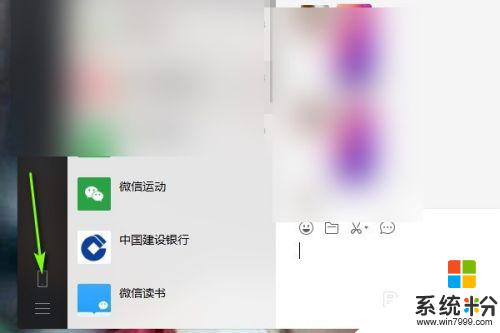
2.然后点击设置。
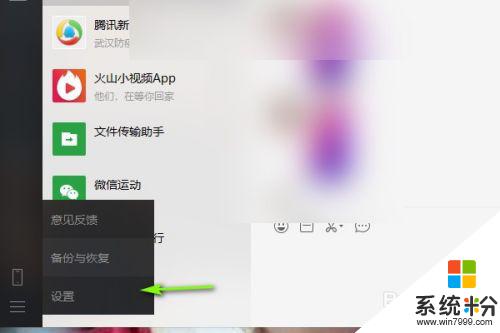
3.在设置里面点击通用设置。
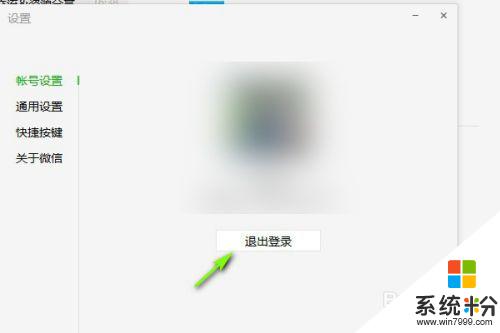
4.然后点击更改文件位置。
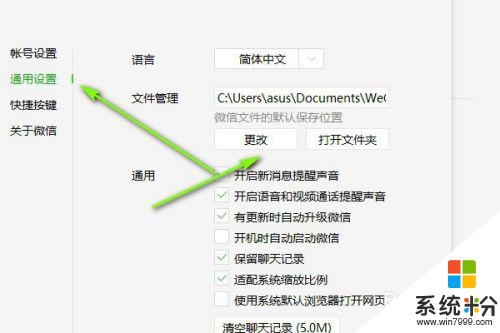
5.在自己的磁盘里面找到一个空间进行储存。
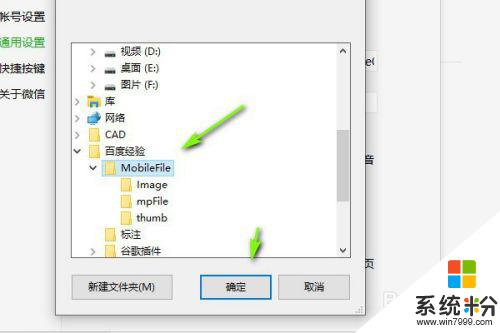
6.更改保存位置需要重启微信。
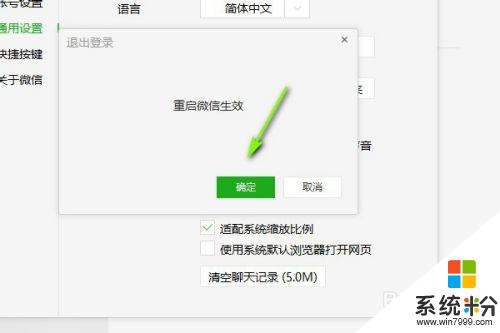
7.总结
在电脑里面登陆自己的微信,点击左上角的三个-。
然后点击设置。
在设置里面点击通用设置。
然后点击更改文件位置。
在自己的磁盘里面找到一个空间进行储存。
更改保存位置需要重启微信。
以上是电脑微信更改存储位置的全部内容,如果您遇到相同的问题,请参考本文中介绍的步骤进行修复,我们希望这篇文章对您有所帮助。
我要分享:
